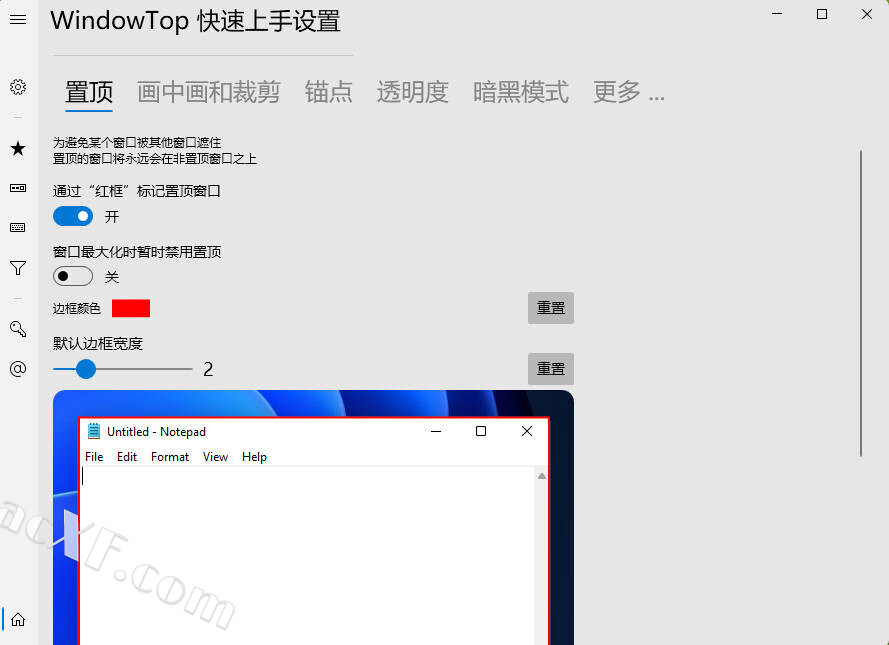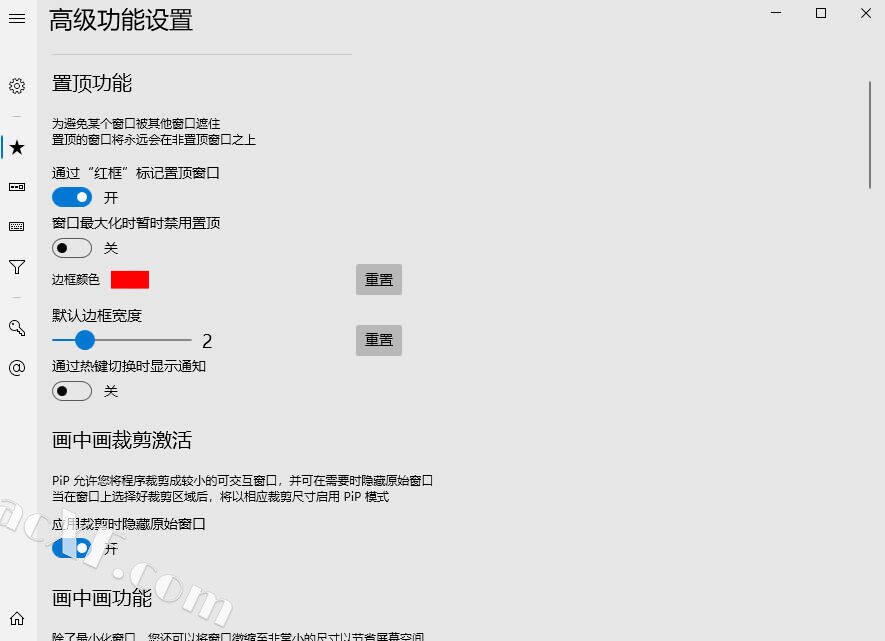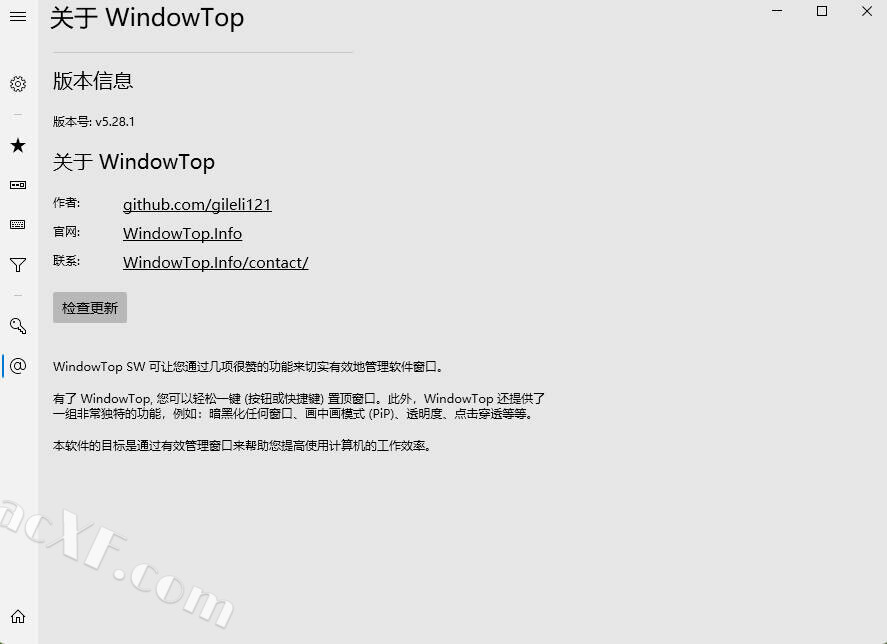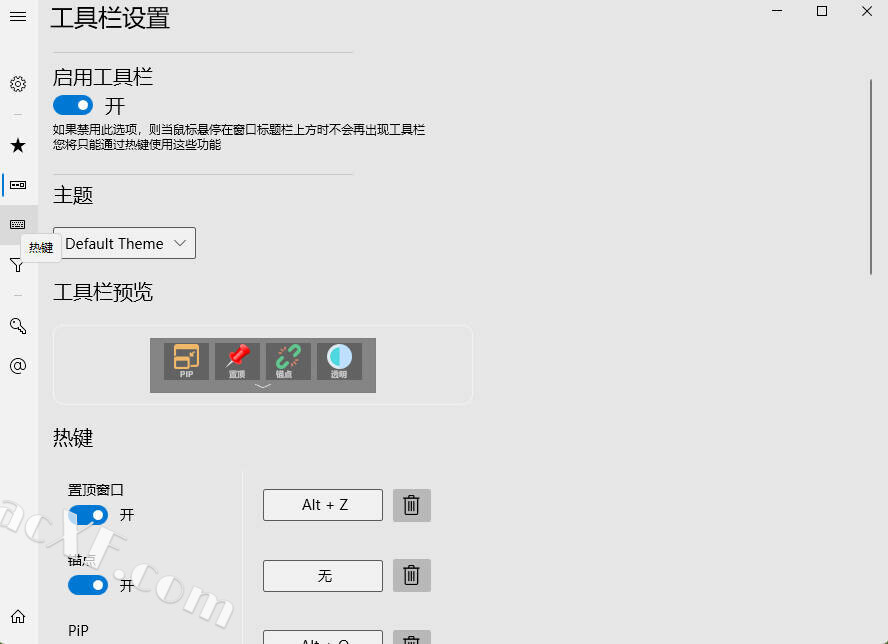WindowTop是一款Windows上使用的窗口管理增强工具,支持Win7及以上系统,将当前窗口设置在顶部,使其变暗,应用透明性,缩小它,等等。
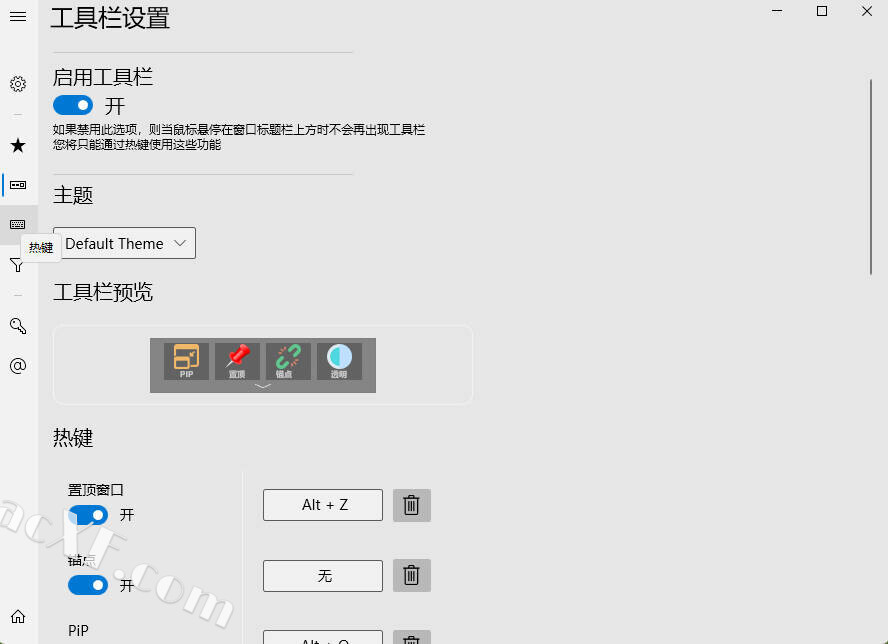
专业版安装教程
1打开下载好的安装包,解压后双击运行WindowTopsetup.exe
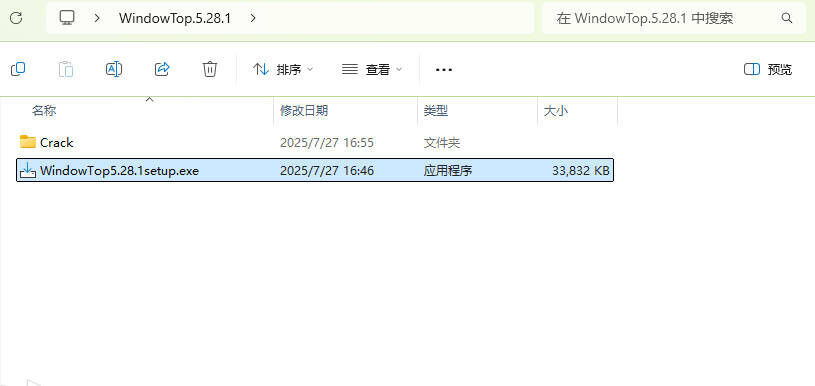
2进入安装向导,勾选I accept...,点击Next
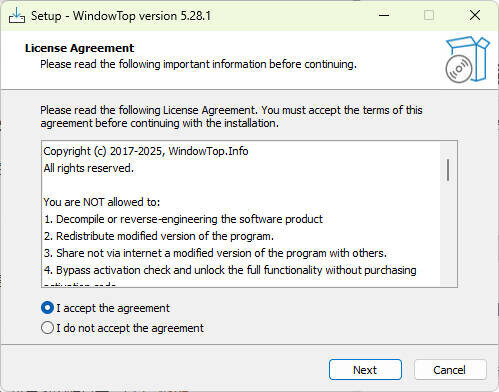
3点击Browse可更改安装目录,点击Next
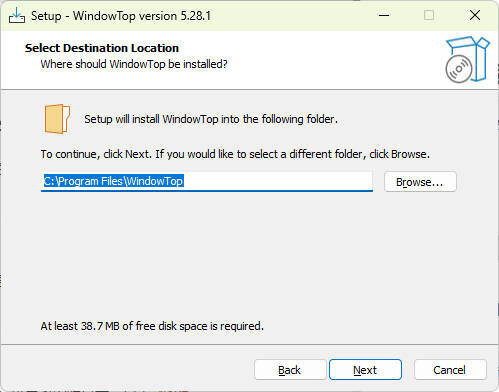
4是否创建桌面图标,点击Next
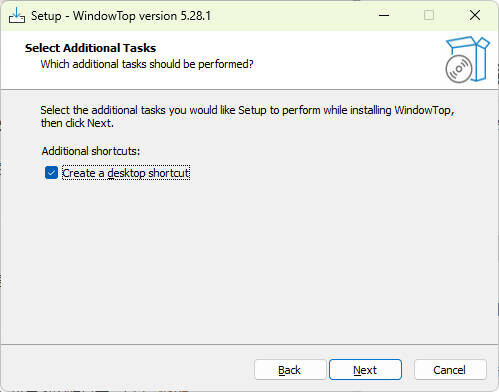
5准备完毕,点击Install
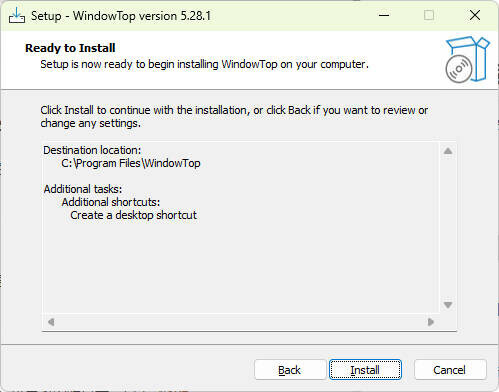
6安装完成,不运行软件,点击Finish
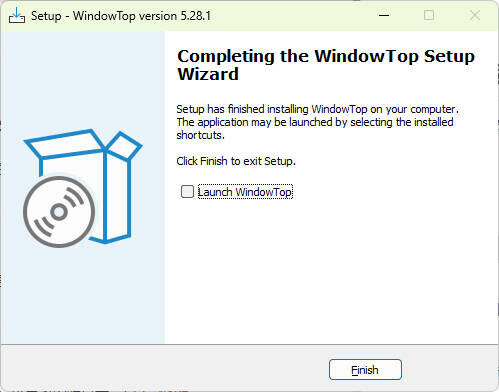
功能说明
WindowTop 基础功能
-
窗口置顶 正如其名,WindowTop 最主要的功能就是让 Windows 任意窗口始终置顶。默认情况下,我们让 WindowTop 在后台工作后,在普通应用的窗口上方就可以看到一个下拉按钮,鼠标悬停就可以看到 WindowTop 的三种功能按钮,其中中间的按钮就是「窗口置顶」功能。我们点击按钮就可以让这一应用的窗口始终置顶于最上方,实现类似于将窗口「钉」在桌面上的效果。
-
将 To Do 应用「钉」在窗口最前面 对于需要对照某个应用内容进行工作,或者需要频繁在某些应用窗口间进行切换,使用 WindowTop「窗口置顶」来将窗口钉在桌面最上方的功能确实非常实用。比如我们往往可以将 To Do 工具、备忘录、番茄时钟或者其他频繁使用的应用来固定置顶,从而更方便快捷地投入工作,不必在多个窗口之间反复横跳。
-
设置窗口透明度 WindowTop 另外一个重要的功能便是对任意窗口「透明度」的设置。对于一些开发者来说,「透明的代码编辑器」无论是从美观的角度,还是对于预览编译运行程序的实时效果角度来说,都是一个 nice-to-have 的特性。不过并不是所有的 IDE、终端都直接支持「透明」或「半透明」窗口的配置。
-
设置 VS Code 为半透明窗口 另外,不光是开发者编写代码的使用场景,其他用户需要在小屏幕上同步预览两个窗口的时候,也可利用 WindowTop 的「透明窗口」功能有效提升屏幕利用率。
-
窗口点击穿透
在「设定窗口透明度」按钮下面,就有「点击穿透」的功能开关。WindowTop 除了可以设定某个窗口为半透明窗口,还可以让窗口直接「无视鼠标点击」,让其成为前景中的一个半透明遮罩,这样我们就可以在前面对某个窗口进行操作,而不影响后面窗口的显示。
这样的功能在下面演示动画 GIF 中这种「绘画临摹」的使用场景下非常有用。
新型窗口「最小化」
-
将窗口最小化为「缩小版」预览窗口 WindowTop 支持全新的「窗口最小化」特性 —— 将窗口缩小为缩略图的样子,而不直接缩小至任务栏里面。我们点击应用窗口上面下拉工具栏里的「Shrink」,即可缩小窗口并将其置顶。
-
利用视频窗口的「WindowTop 最小化」实现 Windows 画中画功能 利用这一功能我们甚至可以将正在播放的视频全屏,并将全屏窗口进行「最小化」,从而实现 Windows 上面的「画中画」模式。(不过遗憾的是这一功能在免费版本里面比较局限,想要体验完整的任意窗口「画中画」,还需要购买下文介绍的 WindowTop Pro。)
-
窗口强制深色 虽然目前 Windows 10 已经支持了完整的「暗色主题」,并且一部分应用也已经适配了暗黑深色的主题功能,不过还是有部分老旧顽固软件尚未适配深色主题。针对这一类古老的软件,我们实际上可以用 WindowTop 来强制将软件显示的演示进行反转。我们点击前文提到的应用窗口上面下拉工具栏里的「Set Dark」,即可将软件强制色彩反转。虽然这种处理方法对于部分软件的实现还是不算完美,会出现「穿帮」的情况,但是在全黑的暗色主题下使用 WindowTop 的这一功能还算是比较能够实现部分需要的。